الدليل الشامل لتنصيب مدونة وردبريس WordPress خطوة بخطوة !
الثلاثاء، 13 مارس 2018
هل تريد البدء بإنشاء مدونة وردبريس WordPress بالطريقة الصحيحة؟
نعلم جيدًا أن البدء في إنشاء مدونة عملية تبدو – في ظاهرها – متعبة بالنسبة لغير المتخصصين. ولكن اطمئن، فلست وحدك. فبعد أنا تمكننا من مساعدة مئات المستخدمين في إنشاء مدوناتهم الشخصية، ومواقع أعمالهم، قررنا إنشاء هذا الدليل الشامل الذي يُخبرك عن أصحّ الطرق التي من خلالها تبدأ تنصيب مدونة الوردبريس الأولى لك، وبدون معرفة تقنية مسبقة.
نعلم جيدًا أن البدء في إنشاء مدونة عملية تبدو – في ظاهرها – متعبة بالنسبة لغير المتخصصين. ولكن اطمئن، فلست وحدك. فبعد أنا تمكننا من مساعدة مئات المستخدمين في إنشاء مدوناتهم الشخصية، ومواقع أعمالهم، قررنا إنشاء هذا الدليل الشامل الذي يُخبرك عن أصحّ الطرق التي من خلالها تبدأ تنصيب مدونة الوردبريس الأولى لك، وبدون معرفة تقنية مسبقة.

الخطوات سهلة للغاية، ويمكنك الالتزام بها أيًا كان عمرك، فلو كنت أقل من 20 عامًا، أو أكثر من 60 عامًا يمكنك إنشاء مدونة الوردبريس الأولى بالنسبة لك بشكل سهل للغاية. ومع ذلك، فقد وفرنا خاصية الدعم المجاني لمستخدمينا. فلو كنت ترى أنك لا ترغب في ذلك، دعنا نحن نحمل عنك هذا الأمر،، وبشكل مجاني تمامًا.
ما الذي تحتاجه لبدء مدونة وردبريس WordPress؟
3 أشياء فقط هي التي تحتاجها للبدء:
- اسم نطاق أو Domain Name: اسم النطاق مبني على الفكرة التي تريد بناء موقعك عليها. نحن على سبيل المثال نقدم قوالب وردبريس عربية احترافية للمستخدمين، لذلك اخترنا اسم ar-themes.com، وبالمثل يجب عليك أن تجد الفكرة الملائمة لميولك/لأعمالك وتبحث عن اسم نطاق متوفر لها.
- مساحة استضافة أو Hosting Space: حيث المكان الذي سيكون فيه ملفات موقعك، لتظهر حية على الإنترنت ويراها جميع الناس.
- تركيزك لمدة 30 دقيقة فحسب
بالضبط .. لم تخطيء القراءة. أنت فقط في حاجة إلى 30 دقيقة من التركيز وعدم التشتت ليصبح لديك مدونة وردبريس WordPress وتبدأ التدوين على الفور ليرى العالم أفكارك ويقرأ كلماتك. اسمح لنا أن نأخذ بيدك في هذه الرحلة القصيرة لمدة 30 دقيقة فقط مع الدليل الشامل لتنصيب مدونة وردبريس خطوة بخطوة.
في هذا المقال التعليمي سنغطي هذه العناوين:
- كيف تقوم بحجز اسم نطاق بشكل مجاني Free Domain Name
- كيف تختار أفضل خدمة استضافة Web Hosting
- كيف تقوم بتنصيب مدونة وردبريس WordPress Installation
- كيف تقوم بتغيير القالب الذي تظهر به المدونة Theme
- كيف تكتب تدوينتك الأولى Post
- كيف تضبط مدونتك مع الإضافات المساعدة Plugins
هل أنت جاهز؟ دعنا نبدأ على الفور.
خطوة #1: الإعداد Setup
الخطأ الأكبر الذي يرتكبه المدونون المبتدؤون حينما ينشئون مدونتهم الأولى هو الاختيار الخاطي لمنصة التدوين المناسبة. أحمد الله أنك هنا الآن لأنك– بقراءة هذا المقال – لن تقع في هذا الخطأ.
أكثر من 95% من المدونين يستخدمون الوردبريس على مواقعهم الشخصية WordPress.org والتي تُسمى كذلك المدونة المستضافة ذاتيًا Self-Hosted WordPress. لماذا؟ في الواقع لأسباب كثيرة، ولكن نذكر منها على عجالة أنها مجانية تمامًا، تستطيع دعمها بالكثير من الإضافات Plugins، تغيير التصميم بنقرة زر من خلال الاختيار فيما بين القوالب Themes، يمكنك ربح المال من خلالها بدون أي قيود من أي نوع من تلك التي تفرضها WordPress.com (يمكنك معرفة الفارق بين WordPress.com و WordPress.org من هذا المقال).
بالتأكيد عرفت أن مدونة الوردبريس معروضة بشكل مجاني. ربما تتساءل لماذا هي مجانية؟ ما الخدعة في ذلك؟ لا توجد خدعة. هي مجانية لأنه يتوجب عليك أنت تحميلها وإعدادها لموقعك بنفسك. بمعنى آخر: أنت مازلت في حاجة إلى شراء اسم نطاق domain ومساحة استضافة hosting. أي أنك ستنفق بعض المال كذلك، فالأمر في إجماله ليس مجانيًا على الإطلاق.
اسم النطاق Domain Name هو الاسم الذي يكتبه الناس في شريط العنوان كي يدخلوا إلى موقعك. هو عنوان موقعك على الإنترنت. مثل موقعنا ar-themes.com. والاستضافة كما أشرنا هي بمثابة المنزل الذي تضع فيه ملفات موقعك على الإنترنت، فكل موقع يحتاج إلى استضافة خاصة به. متوسط تكلفة الدومين السنوية حوالي 14.99$، بينما الاستضافة تكون بنحو 99$ سنويًا.
أي أنك بحاجة إلى دفع نحو 115$ كي تبدأ فقط، وهذا بالطبع مبلغ معتبر وخاصة للمبتدئين الذين يبحثون عن مصدر دخل من الإنترنت ومصادرهم ضعيفة في البدايات. لذلك وجب أن نحمد الله أنه يوجد شركة استضافة مثلبلوهوست BlueHost تقوم بتقديم الكثير من العروض المتميزة لصالحك. يكفي أن تعلم أنها مقدم خدمة الاستضافة hosting provider الموصي به من قبل WordPress نفسها. شركة بلوهوست تقدم اسم نطاق مجاني مع كل استضافة جديدة، بالإضافة إلى خصم استثنائي في أول سنة.
تعتبر شركة بلوهوست BlueHost واحدة من أقدم شركات الاستضافة على مستوى العالم، فقد بدأت عملها عام 1996 (قبل أن تظهر جوجل حتى إلى الوجود). كذلك هي الاسم الأكثر لمعانًا حينما يأتي الحديث عن استضافة الوردبريس، لأنها تستضيف ملايين المواقع التي تستخدم سكربت الوردبريس بما فيها موقعنا.
الأهم من ذلك أن بلوهوست تعمل مع وردبريس منذ عام 2005، وهم ملتزمون بالعطاء منذ ذلك التاريخ، لذلك قطعوا على أنفسهم وعدًا، أنه إن لم تتمكن من تنصيب مدونة الوردبريس الخاصة بك من خلال هذا الدليل – الموضح في هذا المقال – خلال 30 دقيقة فحسب، فسيقوم أحد الخبراء في فريق الدعم لدينا بإكمال هذه العملية نيابة عندك بدون أي مقابل. لقد قاموا بتعويضنا عن هذه المهمة، ومن ثم أنت فعليًا لست في حاجة إلى الاتصال بنا كي نساعدك في إتمام عملية التنصيب.
ملاحظة: في قوالب عربية نعمل بمبدأ الشفافية مع العملاء. ولذلك إذا قمت بالاشتراك في خدمات استضافة بلوهوست Bluehost من خلال هذا الرابط سنحصل على عمولة صغيرة بدون أي تكلفة إضافية عما ستدفعه في العادي لشركة الاستضافة (بل على العكس ستحصل على سعر مخفض إذا قمت بالاشتراك من خلالنا بالإضافة إلى دومين مجاني). ونحن لا نحصل على هذه العمولة مقابل ترشيح أي شركة استضافة وحسب، ولكننا نتخير أفضل الشركات التي لها باع طويل في المجال، والتي تفي بالغرض الذي من أجله تم الاستثمار في الاستضافة، وكذلك موصي بها من وردبريس نفسها. فنحرص على إضافة قيمة حقيقية لقراءنا وليس مجرد ترويج أجوف.
دعنا إذًا نبدأ بشراء اسم النطاق والاستضافة Domain & Hosting
قم بفتح موقع بلوهوست Bluehost من الرابط الموضح وتابعنا بالخطوات التالية.
فقط اضغط على زر البداية الموضح في الرابط get started now لتبدأ إجراءات الحجز.
في الشاشة التالية اختر الباقة المناسبة لك (غالبًا Plus هي المناسبة، فهي الأكثر شعبية، وبها كل ما تحتاجه). بعد ذلك سيتم سؤالك عن إضافة اسم النطاق المناسب لك، وكما تلاحظ فهو ممنوح مجانًا كهدية مع باقة الاستضافة الأولى لك.
سيتم إتاحة إختيار شراء دومين جديد (مجانًا) لموقعك أو إضافة دومين قديم.

وأخيرًا ستكون في حاجة إلى إضافة معلومات حسابك كي تتم عملية الشراء قبل الدفع مباشرة. في هذه الشاشة ستلاحظ بعض الأشياء الإضافية التي تعرضها بلوهوست لكل من يرغب في شراء باقة استضافة. يمكنك شراء تلك الإضافات إذا كنت ترى أنك في حاجة إليها، أو تجاهلها بعدم وضع علامة (√) على المربع الفارغ أمامها، وبالطبع إذا كانت العلامة موجودة في المربع قم بإلغاءها. بصفة عامة نحن لا نوصي بشراء تلك الإضافات، هذا بالإضافة إلى أنه يمكنك إضافتهم في أي وقت لاحق، هذا بالطبع إذا احتجتهم من الأساس.

بمجرد أن تتم عملية الاشتراك ستستقبل رسالة على بريدك الإلكتروني تخبرك بتفاصيل الدخول login information إلى لوحة التحكم cPanel في استضافتك الجديدة. من لوحة التحكم سيمكنك إدارة كل شيء يتعلق بموقعك واستضافتك: الدعم، حسابات البريد الإلكتروني emails، حسابات FTP، وغيرها. ولكن الأهم على الإطلاق – وهو موضوعنا اليوم – كيفية تنصيب مدونة الوردبريس الأولى لك بنقرة زر من يدك.
خطوة #2: تنصيب الوردبريس Installation
في لوحة التحكم cPanel، سترى عشرات الأيقونات الصغيرة تحوي الكثير من الخدمات والخصائص المختلفة. لو شرحت لك ما تعنيه كل واحدة منهم ربما نحتاج إلى إحدى موسوعات Bible ولكن يمكنك – بكل اطمئنان – أن تتجاهل 95% منهم، لأنك لن تحتاجهم في شيء.
حرِّك بكرة الماوس لأسفل حتى تصل إلى قسم website ثم انقر على أيقونة الوردبريس Install WordPress.
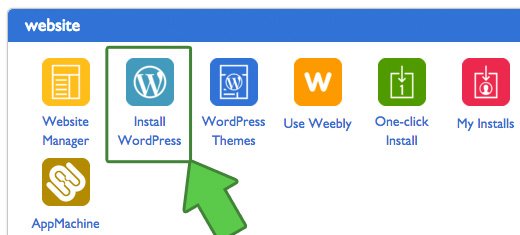
سيتم نقلك تلقائيًا إلى شاشة متجر بلوهوست bluehost Marketplace للتنصيب السريع للوردبريس. انقر على زر البدء Get Started.
في الشاشة التالية ستُسأل عن أي أسماء النطاقات التي في حسابك Domains تلك التي تريد أن تضع عليها الوردبريس. قم بفتح القائمة المنسدلة واختر الدومين الذي تريد ثم انقر على التالي Next. أو انقر Next على الفور إن لم يكن لديك إلا هذا الدومين.
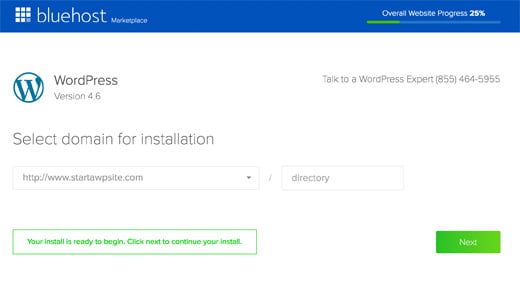
الخطوة التالية سيُطلب منك إدخال اسم الموقع، اسم المستخدم، وكلمة المرور لموقعك. ستحتاج كذلك إلى وضع علامة (√) على كل المربعات ثم انقر على تثبيت Install.
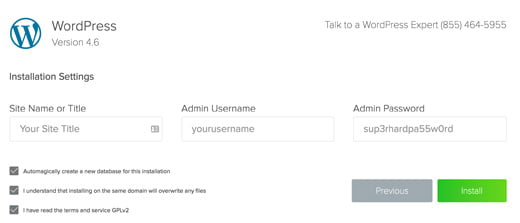
التنصيب السريع سيبدأ في تثبيت الوردبريس. حالما يتم تثبيت مدونة الوردبريس على الدومين المختار، سيُعرض عليك في السوق متصفح به بعض قوالب الوردبريس، لكي تختار فيما بينهم إذا رغبت. حسنًا .. لن نخوض في هذه المسألة الآن، ولكن لننته من تثبيت الوردبريس أولاً.
بمجرد أن يتم تثبيت الوردبريس، سترى تنبيه على نجاح العملية في الشريط العلوي.
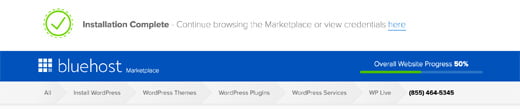
انقر على زر إتمام التنصيب Installation Complete، وسيتم نقلك إلى الصفحة التي بها بيانات مدونة الوردبريس الجديدة: العنوان URL، بيانات الدخول، وكلمة المرور
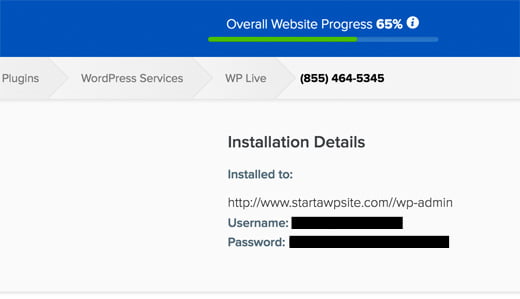
تهانينا .. لقد أصبح لديك مدونة الآن جاهزة للتدوين ونشر أفكارك على العالم. لقد تم إنشاء مدونة الوردبريس الآن. لم يكن الأمر صعبًا .. أليس كذلك؟
رابط عنوان الدخول على موقعك URL سيكون شيئًا من هذا القبيل:
http://yoursite.com/wp-admin
انقر على رابط الدخول على مدونتك الجديدة، وسيتم نقلك – بعد وضع اسم المستخدم وكلمة المرور – إلى لوحة التحكم Dashboard. الآن نحن على أتم استعداد لتعديل شكل موقعك حتى يصبح مواءمًا لتفضيلاتك ثم بدء التدوين على الفور.
خطوة #3: اختيار القالب المناسب لك Theme
الشكل البصري لمدونة الوردبريس الخاصة بك يتم التحكم به من خلال ما يُسمى بالقوالب themes. والقوالب هي تعني بلغة أبسط، تصميم موقعك. فحينما تدخل على مدونة الوردبريس الجديدة لأول مرة ستجد هذا المشهد.

مشهد عادي للغاية ليس به ما يغري على الإطلاق. هذا رأي الغالبية العظمى من الناس.
تهيئة الشكل والإحساس الخاص بمدونتك يعتبر أمتع جزء وأكثرها إثارة، وهو كذلك أكثر جزء يستحق كل جهد مبذول فيه في رحلة إنشاء مدونتك على الإنترنت.
هناك عشرات الآلاف من قوالب الوردبريس سابقة التجهيز التي يمكنك تنصيبها على موقعك. بعض منها مجاني بينما الآخر بمقابل مادي.
يمكنك تغيير شكل القالب الخاص بالوردبريس بنقرة زر واحدة من خلال لوحة التحكم. من لوحة التحكم Dashboard قم بالذهاب إلى Appearance > Themes

ستجد بعض القوالب الافتراضية التي تمنحها لك الوردبريس بشكل مجاني ضمن السكربت لتقوم باستخدامها إذا أحببت ذلك. غالبية المستخدمين يتجاهلون هذا الخيار. ولذلك قم بالنقر على زر Add New الموضح في أعلى صفحة القوالب.
بعد النقر على الزر، وفي الشاشة التالية مباشرة سيكون لديك القدرة على الاختيار بين أكثر من 4000 قالب وردبريس مجاني متاحين على الموقع الرسمي لوردبريس WordPress.org تمنحهم بشكل مجاني تمامًا. تستطيع فرزهم بالكيفية التي تريد: أكثرها شهرة، أحدثها، أكثرها إعجابا من الزوار، كما يمكنك عمل فلترة بالصناعة التي تعمل بها، بالغرض من التصميم (مثل التصميمات الخاصة بأدسنس) وغيرها من الفلاتر الأخرى.

حينما تعثر على القالب الذي يروق لك، قم بوضع مؤشر الماوس عليه، وسيظهر زر التنصيب Install. انقر عليه وانتظر حتى يتم تنصيب الثيم. بعد ذلك – بعد انتهاء تنصيب القالب – سيتغير اسم الزر الذي عليه من Install إلى Activate بمعنى تنشيط القالب واستخدامه على مدونتك.
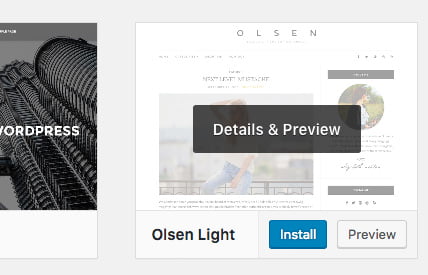
مجرد أن يتم تنصيب القالب على مدونتك، تستطيع تخصيصه بتفضيلاتك من خلال النقر على زر Customize أسفل قائمة Appearance.
إذا كانت ميزانيتك تسمح بقالب ذي إمكانيات معينة، يمكنك تفحص متجر القوالب على قوالب عربية لاختيار القالب الذي يتوافق مع متطلباتك أو الاتصال بنا لنقوم بتصميم قالب مخصص لك حسب مواصفاتك.
إقرأ هاته المقالة للإطلاع على تفاصيل أكثر حول طريقة تنصيب قالب ووردبريس جديد.
بمجرد أن تنتهي من اختيار القالب المناسب لمدونة الوردبريس الجديدة، فأنت الآن جاهز بالفعل لبدء رحلتك التدوينية ونشر أول تدوينة لك.
خطوة #4: إنشاء التدوينة الأولى لك
لكي تكتب التدوينة الأولى لك، قم بالنقر على Posts>Add New (مقالات>أضف جديدًا) في لوحة التحكم من مدونتك Dashboard. ستظهر لك صفحة تحرير عادية جدًا بأدوات وأزرار مألوفة يمكنك استخدامها وفق ما يروق لك لإنشاء التدوينة الأولى لك.
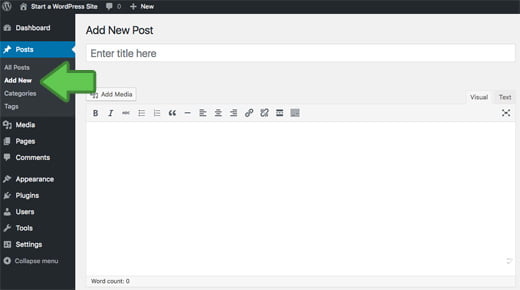
بمجرد أن تنتهي من التدوين، قم بالذهاب رأسًا إلى زر النشر Publish (نشر) على الجانب الأيمن (أو الأيسر لو لوحة التحكم عربية) ثم انقر عليه ليرى العالم تدوينتك الأولى.
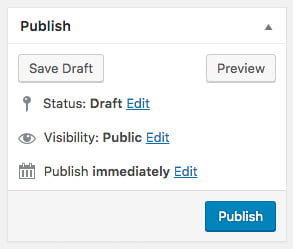
في صفحة التي تُنشر عليها التدوينات/المقالات، ستلاحظ أقسام أخرى مثل التصنيفات Categories، والوسوم Tags. يمكنك استخدام هذه الأدوات لتنظيم المقالات في مدونتك. وكما تعلم، فالتصنيفات تعبر عن نوعيات المواضيع التي تكتب عنها بشكل منتظم (رؤوس المواضيع) بينما الوسوم Tags تعبر عن توصياتنا نحن بأكثر المواضيع جاذبية التي نرشحها لك لتقرأها.
لمعرفة المزيد عن الطريقة التي تضيف بها تدوينة جديدة إلى مدونتك أو تثبيت مقالة معينة على الصفحة الرئيسية، ربما تكون في حاجة إلى قراءة مقالتنا عن كيفية تثبيت مقالة وردبريس في الصفحة الرئيسية.
خطوة #5: الإضافات والتخصيص Plugins & Customizations
بعد أن ترى تدوينتك الأولى النور، ربما ترغب في عمل بعض التخصيصات الأخرى لمدونتك – حسب طبيعة البزنس الخاص بك – وربما ما هو أكثر، مثل نموذج الاتصال Contact Form، صفحة (من نحن) About us، وغيره.
كذلك ربما ترغب في الاستعانة ببعض الإضافات Plugins التي تساعدك على جعل مدونة الوردبريس أفضل لاستخداماتك. ولمن لا يعرف ماهية الإضافات Plugins فهي تطبيقات برمجية تضيف صفة أو خاصية جديدة لمدونة الوردبريس لم تكن متواجدة فيها من قبل.
من خلال هذه الإضافات يمكنك تعديل شكل نموذج الاتصال Contact Form، التصنيفات، معرض الصور، وغيرها. وكل جزء من الأجزاء السابقة ستجد له إضافات عديدة ومتنوعة. حتى لحظة كتابة هذه السطور يوجد أكثر من 46,000 إضافة متطورة لمدونة الوردبريس، ويتم إضافة المزيد كل يوم. الكثير منها مجاني، وبعضها مدفوع، والأغلبية العظمى تنقسم إلى إصدارين، الإصدار التمهيدي أو العام مجاني، بينما الإصدار المطور بمقابل مادي.
هناك قائمة من الإضافات المطورة سندرجها لاحقا في قائمة مفصلة، نتحدث فيها عن أفضل الإضافات التي يحتاجها كل من يستخدم مدونة الوردبريس ليحقق نتائج أفضل لمدونته بشكل عام.
هل انتهينا الآن؟
بالطبع لا .. هذه هي البداية فقط. هناك الكثير والكثير مما تحتاج تعلمه حتى تكتب تدوينات احترافية تجذب انتباه القاريء من العنوان الجذاب، تصدر محركات البحث، التعامل مع الشبكات الاجتماعية، بناء الجمهور الذي يدين لك بالولاء، وغيرها الكثير من المواضيع التي سنحرص على تغطيتها في المقالات القادمة.
ولكن هذه هي فقط البداية.. هذه هي الخطوة الأولى. فإذا كان لديك أي استفسار يتعلق بهذه الجزئية، سنكون سعداء للغاية بالإجابة عليه. ضع سؤالك في التعليقات وسنقوم بالإجابة من خلال الرد عليه، أو من خلال تعديل التدوينة بإضافة سؤالك مُجاب فيها.
المنشورات ذات الصلة
اشترك في النشرة الإخبارية




